在 iPhone 上给信息添加动画效果 |
您所在的位置:网站首页 › imessage怎么发原图 › 在 iPhone 上给信息添加动画效果 |
在 iPhone 上给信息添加动画效果
|
在 iPhone 上给信息添加动画效果 在“信息” App 你需要启用 iMessage 信息才能发送和接收信息效果。 发送手写信息或涂鸦用手指书写信息或涂鸦。你书写或涂鸦的内容会在收件人眼前重现。 在对话中将 iPhone 转到横排模式。 轻点键盘上的 使用手指书写信息,或在底部选取已存储的信息,然后轻点“完成”。 轻点 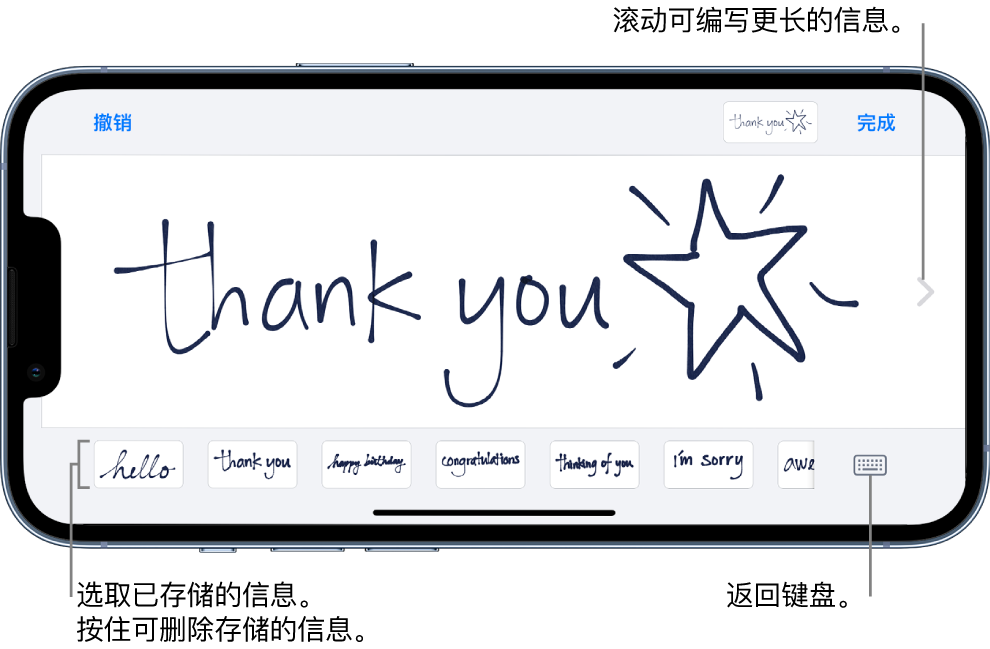 创建和发送手写信息后,该信息会存储在手写屏幕的底部。若要再次使用已存储的信息,请轻点它。若要删除已存储的信息,请按住它直到信息开始抖动,然后轻点 使用各种效果给信息气泡添加动画效果:你可以发送包含“震撼”或“放大”效果的信息让信息突显,或者使用“缩小”效果让信息轻柔送达。还可以使用“隐形墨水”在阅读前隐藏信息。 在新对话或现有对话中,键入信息,或者插入照片或拟我表情。 按住 轻点 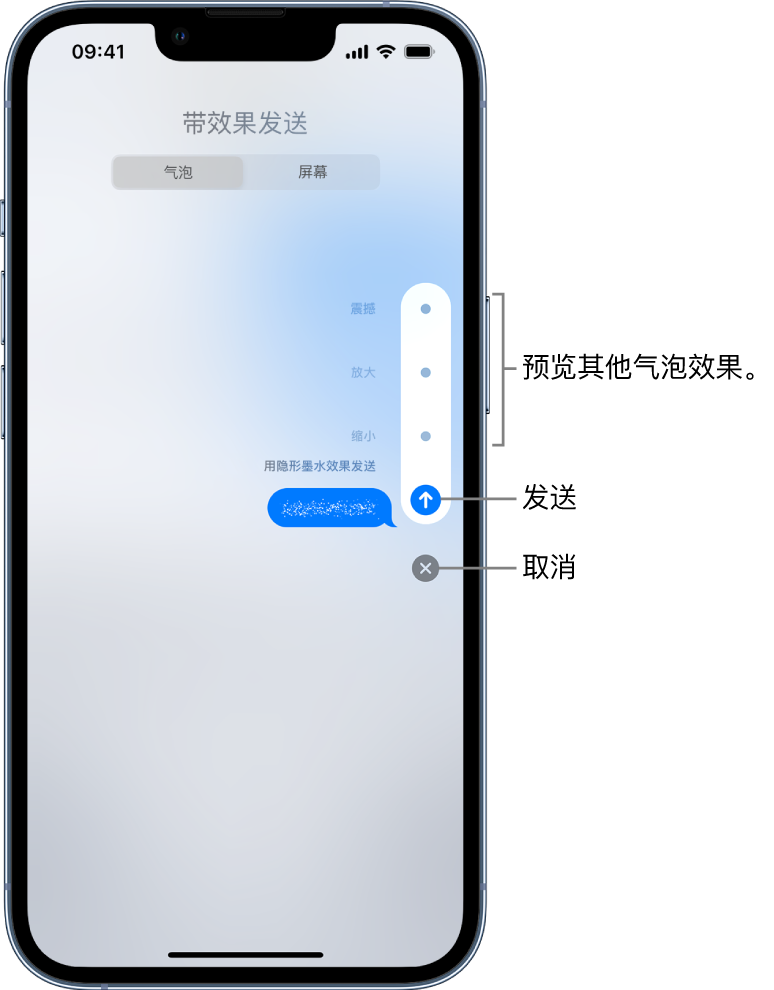 全屏幕显示动画效果 全屏幕显示动画效果你可以发送带有全屏幕效果(如跃动的激光、移动的聚光灯或回荡的气泡)的信息,这些效果会在收件人收到信息时播放。 在新对话或现有对话中,键入信息,或者插入照片或拟我表情。 按住 向左轻扫以预览不同的屏幕效果。 轻点 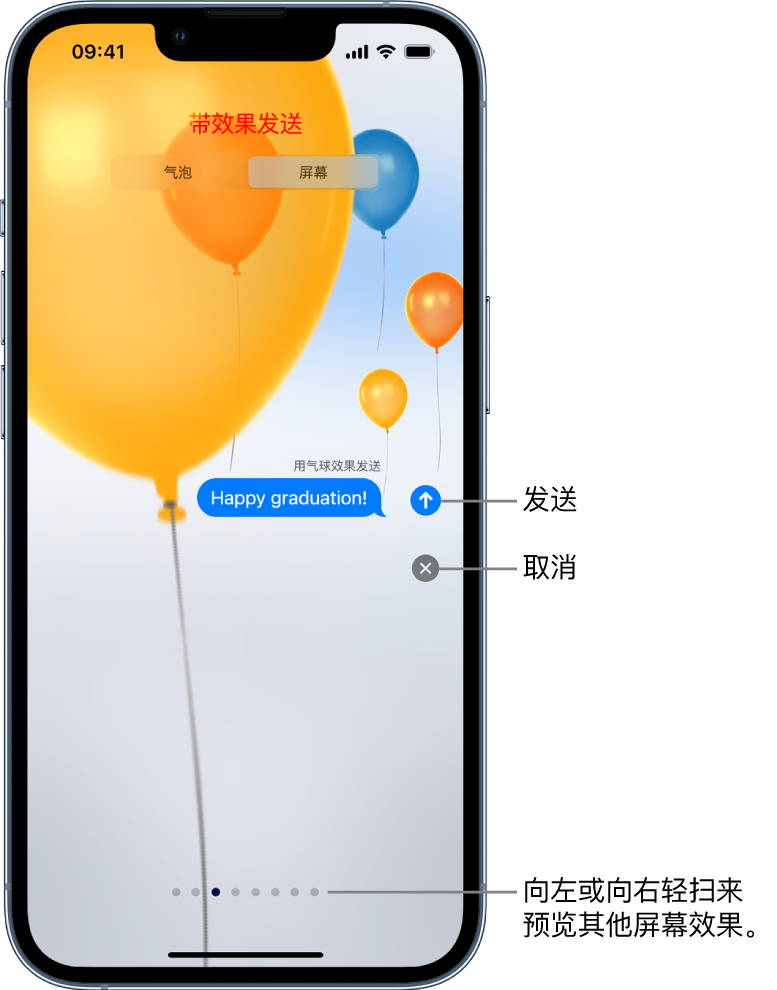 “信息”自动给特定的文本串使用以下屏幕效果: 为“生日快乐”加上气球 为“恭喜”加上五彩纸屑 为“新年快乐”加上烟火 另请参阅在“信息”中使用 iMessage 信息 App |
【本文地址】
今日新闻 |
推荐新闻 |